Microsoft Security Alert Betrug
Werbefinanzierte SoftwareAuch bekannt als: "Microsoft Security Alert" Virus
Der kostenlose Scanner prüft, ob Ihr Computer infiziert ist.
JETZT ENTFERNENUm das Produkt mit vollem Funktionsumfang nutzen zu können, müssen Sie eine Lizenz für Combo Cleaner erwerben. Auf 7 Tage beschränkte kostenlose Testversion verfügbar. Eigentümer und Betreiber von Combo Cleaner ist RCS LT, die Muttergesellschaft von PCRisk.
Was ist Microsoft Security Alert?
"Microsoft Security Alert" ist ein gefälschter Fehler ähnlich wie Suspicious Connection, Firewall Breach Detected, Your Computer Is In Blocked State und viele andere. "Microsoft Security Alert" wird von einer bösartigen Webseite angezeigt, die Benutzer oft versehentlich besuchen - sie werden von verschiedenen potenziell unerwünschten Programmen (PUPs) weitergeleitet.
Untersuchungen zeigen, dass PUPs nicht nur Systeme ohne Zustimmung infiltrieren, sondern auch Systemressourcen missbrauchen, Informationen sammeln und "malvertising" Werbung (Pop-ups, Banner, Coupons usw.)
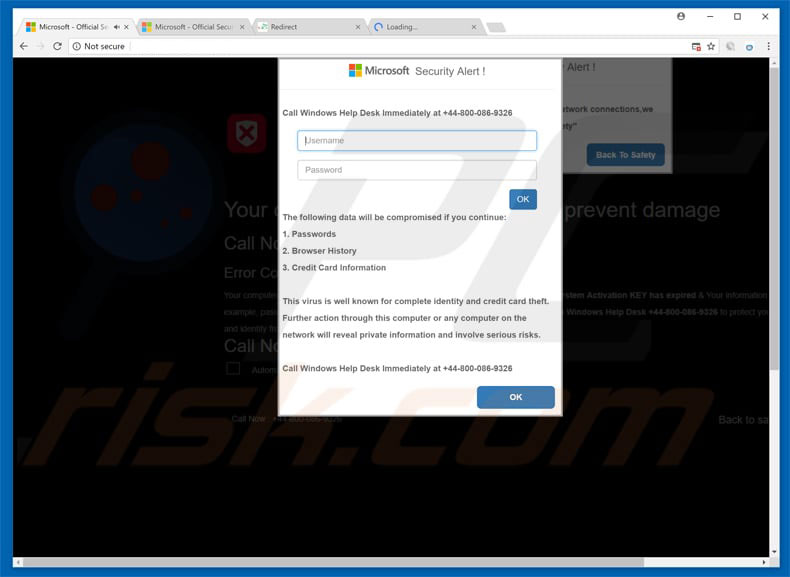
Die "Microsoft-Sicherheitswarnung" besagt, dass das System infiziert ist und dass der Benutzer sich sofort an den Windows-Helpdesk wenden muss (über die angegebene Telefonnummer ["+44-800-086-9326"]), um dieses Problem zu lösen. Es wird erklärt, dass, wenn das Opfer sich entscheidet, die Nachricht zu ignorieren, alle privaten Daten (Anmeldedaten/Passwörter, Bankinformationen usw.) kompromittiert werden.
Seien Sie sich jedoch bewusst, dass der Fehler "Microsoft Security Alert" gefälscht ist - lediglich ein Betrug, der nichts mit Microsoft zu tun hat (Entwickler von Windows-Betriebssystemen). Cyberkriminelle geben vor, zertifizierte Techniker zu sein und erzielen Einnahmen durch den Verkauf ihrer Dienste, die nicht benötigt werden - die Malware existiert einfach nicht.
Darüber hinaus werden die Benutzer, nachdem sie diese Personen angerufen haben, wahrscheinlich aufgefordert, Fernzugriff auf ihre Computer zu gewähren. Sobald die Verbindung hergestellt ist, installieren die Kriminellen Malware und/oder ändern Systemeinstellungen.
Sie behaupten dann, weitere Probleme zu erkennen und bieten gegen zusätzliche Gebühren weitere Hilfe an. Aus diesen Gründen raten wir Ihnen dringend, den Fehler "Microsoft Security Alert" zu ignorieren und niemals die oben genannte Telefonnummer anzurufen.
Dieser Fehler kann einfach durch Schließen des Internetbrowsers oder Neustart des Systems behoben werden. Einige PUPs und bösartige Websites verminen Krypto-Währung oder führen andere unerwünschte Prozesse im Hintergrund aus.
Dadurch vermindern diese PUPs/Webseiten die Computerleistung erheblich. Ein weiterer Nachteil ist die Informationsverfolgung.
Potenziell unerwünschte Programme zeichnen häufig IP-Adressen, besuchte Website-URLs, aufgerufene Seiten, Suchanfragen, Tastatureingaben und verschiedene andere Datentypen auf, die persönliche Daten enthalten könnten. Diese Informationen werden später an Dritte verkauft (meist zu Marketingzwecken).
Darüber hinaus liefern PUPs verschiedene Werbungen, die den zugrunde liegenden Webseiten-Inhalt verbergen (und dadurch das Surf-Erlebnis vermindern) und können auch auf bösartige Webseiten weiterleiten und/oder Skripte ausführen, die Malware herunterladen/installieren. Aus diesen Gründen müssen potenziell unerwünschte Programme sofort deinstalliert werden.
| Name | "Microsoft Security Alert" Virus |
| Art der Bedrohung | Phishing, Schwindel, Social Engineering, Betrug |
| Falsche Behauptung | Der Fehler behauptet, dass das System aus verschiedenen Gründen (z.B. verdächtige Verbindungen, Verwendung von illegaler/geknackter Software usw.) beschädigt/blockiert ist. Die Meldung ermutigt die Benutzer, anschließend den gefälschten technischen Support von Microsoft anzurufen. |
| Tech Support Betrüger Telefonnummer | +44-800-086-9326, +1-877-740-0608 (die Telefonnummer kann je nach Betrugsvariante variieren). |
| Verwandte URL-Adresse(n) | 134.com.s3-website.us-east-2.amazonaws[.]com |
| Bedienende IP-Adresse (134.com.s3-website.us-east-2.amazonaws[.]com) | 52.219.80.139 |
| Geschwisterdomänen (134.com.s3-website.us-east-2.amazonaws[.]com) | ec2-100-24-117-167[.]compute-1.amazonaws[.]com, ec2-18-130-29-32.eu-west-2[.]compute.amazonaws[.]com, ec2-18-206-48-187[.]compute-1.amazonaws[.]com, ec2-18-207-239-202[.]compute-1.amazonaws[.]com, ec2-18-219-192-101.us-east-2[.]compute.amazonaws[.]com, ec2-3-88-157-70[.]compute-1.amazonaws[.]com, ec2-34-219-246-144.us-west-2[.]compute.amazonaws[.]com, ec2-34-248-154-158.eu-west-1[.]compute.amazonaws[.]com, ec2-35-171-45-201[.]compute-1.amazonaws[.]com, ec2-54-210-121-245[.]compute-1.amazonaws[.]com, finnanc.s3.amazonaws[.]com, foxmediatools.s3.amazonaws[.]com, jfkdsgff16-jksdfgdf04kkk.s3.amazonaws[.]com, le6m01t329.execute-api.us-east-1.amazonaws[.]com, manual-snort-org.s3-website-us-east-1.amazonaws[.]com, media.casesbysource[.]com.s3.amazonaws[.]com, pulley.s3.amazonaws[.]com, s3.us-east-2.amazonaws[.]com, sg4jjo5c7r4riuqwl.s3.amazonaws[.]com, waf.amazonaws[.]com |
| Zusätzliche Informationen | Seien Sie sich bewusst, dass amazonaws.com (Amazon AWS) ein legitimer Dienst ist, der von Amazon Inc. stammt. Cyberkriminelle nutzen diesen Dienst jedoch, um bösartige Webseiten zu erstellen. Daher kann es den Anschein haben, dass amazonaws.com ebenfalls eine bösartige Domain ist. Weitere Informationen finden Sie in diesem Artikel. |
| Verbreitungsmethoden | Kompromittierte Webseiten, abtrünnige Online-Pop-up-Anzeigen, potenziell unerwünschte Anwendungen. |
| Schaden | Verlust von sensiblen privaten Informationen, Geldverlust, Identitätsdiebstahl |
| Malware-Entfernung (Windows) |
Um mögliche Malware-Infektionen zu entfernen, scannen Sie Ihren Computer mit einer legitimen Antivirus-Software. Unsere Sicherheitsforscher empfehlen die Verwendung von Combo Cleaner. Combo Cleaner herunterladenDer kostenlose Scanner überprüft, ob Ihr Computer infiziert ist. Um das Produkt mit vollem Funktionsumfang nutzen zu können, müssen Sie eine Lizenz für Combo Cleaner erwerben. Auf 7 Tage beschränkte kostenlose Testversion verfügbar. Eigentümer und Betreiber von Combo Cleaner ist RCS LT, die Muttergesellschaft von PCRisk. |
Wie bereits erwähnt, ist "Microsoft Security Alert" praktisch identisch mit Dutzenden von anderen gefälschten Fehlern. Alle geben an, dass das System infiziert ist, dass Dateien fehlen oder auf andere Weise beschädigt sind, doch solche Behauptungen sind lediglich Versuche, die Opfer zu erschrecken und auszutricksen, damit sie für technische Unterstützung zahlen, die nicht benötigt wird.
Potenziell unerwünschte Programme sind ebenfalls sehr ähnlich. Ihr einziger Zweck besteht darin, Einnahmen für die Entwickler zu generieren.
Die meisten dieser Apps bieten verschiedene "nützliche Funktionen". Tatsächlich liefern sie jedoch in der Regel keinen Wert für regelmäßige Benutzer.
Potenziell unerwünschte Programme stellen eine direkte Bedrohung für Ihre Privatsphäre und die Sicherheit beim Surfen im Internet dar.
Wie hat sich Adware auf meinem Computer installiert?
In einigen Fällen verfügen potenziell unerwünschte Programme über offizielle Download-Webseiten, die meisten werden jedoch über bösartige Werbung und durch eine irreführende Marketingmethode namens "Bündelung" verbreitet. Aufgrund unvorsichtigen Verhaltens und mangelnder Vorsicht vieler Benutzer infiltrieren PUPs daher oft ohne Erlaubnis in Systeme.
Unter "Bündelung" versteht man die heimliche Installation von Programmen Dritter zusammen mit regulärer Software/Anwendungen. Entwickler verstecken "gebündelte" Programme in den "Benutzerdefiniert/Erweitert"-Einstellungen oder in anderen Abschnitten des Download-/Installationsprozesses.
Viele Benutzer überstürzen diese Prozesse und überspringen Schritte. Darüber hinaus klicken sie oft auf verschiedene Adware und setzen so ihre Systeme der Gefahr verschiedener Infektionen aus und gefährden ihre Privatsphäre.
Wie lässt sich die Installation potenziell unerwünschter Anwendungen vermeiden?
Um die Systeminfiltration durch PUPs zu verhindern, sollten Sie beim Surfen im Internet und insbesondere beim Herunterladen/Installieren von Software sehr vorsichtig sein. Seien Sie sich bewusst, dass böswillige Werbung in der Regel legitim erscheint, die meisten führen jedoch zu Erwachsenen-Dating, Pornografie, Umfragen, Glücksspielen und anderen dubiosen Webseiten.
Wenn Sie auf solche Werbung stoßen, deinstallieren Sie alle verdächtigen Anwendungen und Browser-Erweiterungen (einige PUPS liefern bösartige Werbung). Wählen Sie außerdem die Einstellungen "Benutzerdefiniert/Erweitert", analysieren Sie sorgfältig jeden Download-/Installationsschritt und deaktivieren Sie alle zusätzlich enthaltenen Programme.
Vermeiden Sie außerdem die Verwendung von Download-/Installations-Werkzeugen von Drittanbietern, da diese nach der "Bündelungs"-Methode monetarisiert werden (sie werben für unerwünschte Software). Der Schlüssel zur Computersicherheit ist Vorsicht.
Text, der im ersten Dialogfenster angezeigt wird:
1. Call Windows Help Desk Immediately at +44-800-086-9326
The following data will be compromised if you continue:
1. Passwords
2. Browser history
3. Credit Card InformationThe virus is well known for complete identity and credit card theft. Further actions through this computer or any computer on the networks will reveal private infroamtion and involve serious risks. Call Windows Help Desk Immediately at +44-800-086-9326
Zweites Dialogfenster des "Microsoft Security Alert"-Betrugs:
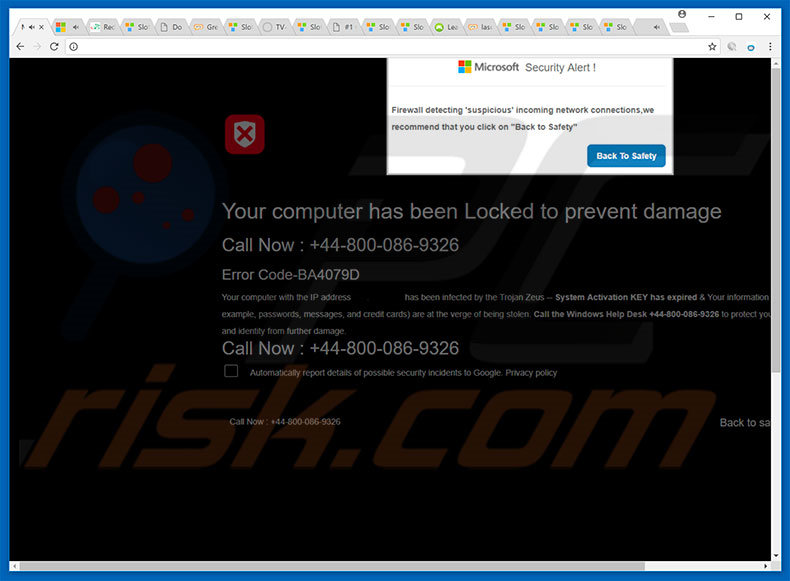
Text, der im zweiten Dialogfenster präsentiert wird:
Firewall detecting suspicious incoming network connections, we recommend that you click on "Back to Safety"
Your computer has been Locked to prevent damage Call Now: +44-800-086-9326
Error Code-BA4079D
Your computer with the IP address - has been infected by the Trojan Zeus - System Activation KEY has expired & Your Information for example passwords, messages and credit cards) are at the verge of being stolen. Call the Windows Help Desk +44-800-086-9326 to protect your computer and identity from further damage.
Call Now: +44-800-086-9326
Das Aussehen des Dialogfensters "Microsoft Security Alert" (GIF):
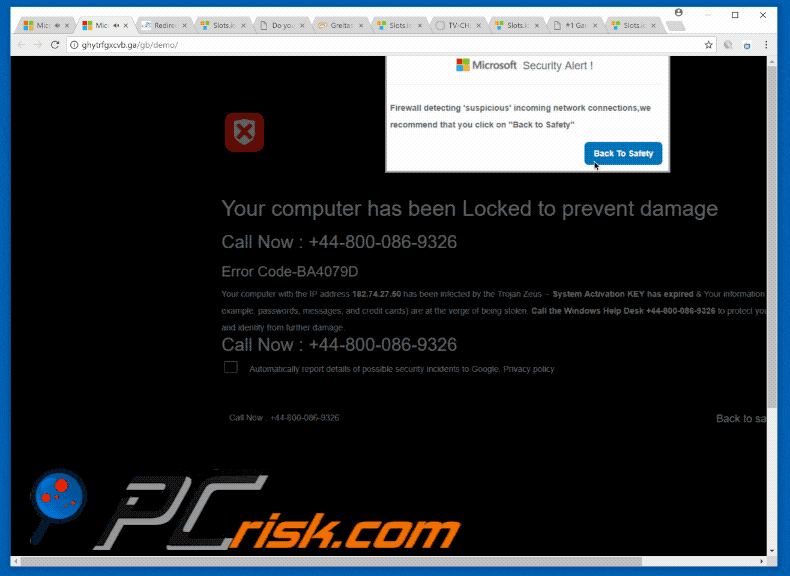
Eine weitere Variante des "Microsoft Security Alert"-Pop-up-Betrugs:
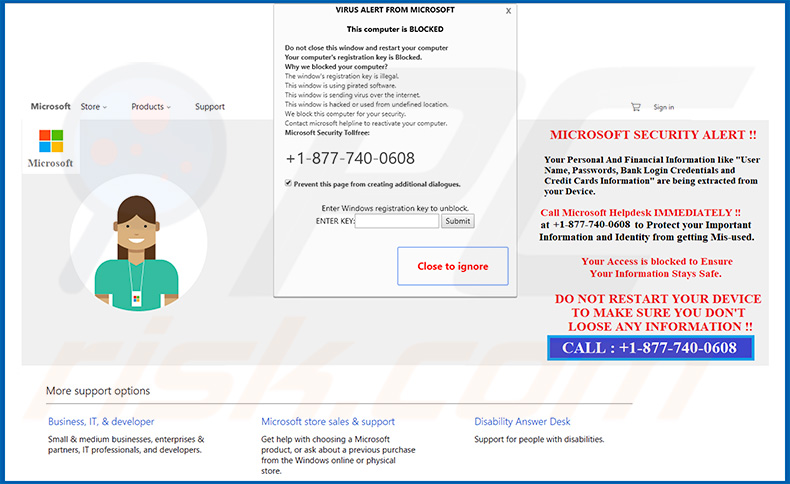
Text, der im Dialogfenster und auf der Webseite selbst präsentiert wird:
VIRUS ALERT FROM MICROSOFT
This computer is BLOCKED
Do not close this window and restart your computer
Your computer's registration key is Blocked.
Why we blocked your computer?
The window's registration key is illegal.
The windows is using pirated software.
This window is sending virus over the Internet.
This window is hacked or used from undefined locations.
We block this computer for your security.
Contact microsoft helpline to reactivate your computer.
Microsoft Security Tollfree:
+1-877-740-0608---
MICROSOFT SECURITY ALERT !!
Your Personal And Financial Information like "User Name, Passwords, Bank Login Credentials and Credit Cards Information" are being extracted from yourDevice.Call Microsoft Helpdesk IMMEDIATELY !!
at +1-877-740-0608 to Protect your Important Information and Identity from getting Mis-used.Your Access is blocked to Ensure Your Information Stays Safe.
DO NOT RESTART YOUR DEVICE TO MAKE SURE YOU DON'T LOOSE ANY INFORMATION !!
CALL: +1-877-740-0608
Eine weitere Variante des "Microsoft Security Alert"-Pop-up-Betrugs:
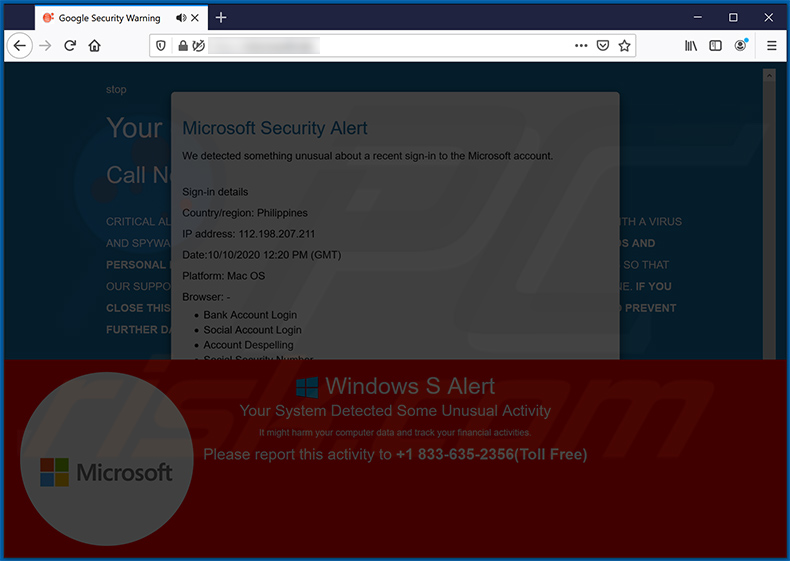
Text, der darin präsentiert wird:
Microsoft Security Alert
We detected something unusual about a recent sign-in to the Microsoft account.
Sign-in details
Country/region: Philippines
IP address: 112.198.207.211
Date:10/10/2020 12:57 PM (GMT)
Platform: Mac OS
Browser: -
Bank AccountLogin
Social Account Login
Account Dispelling
Social Security Number
Credit Card DetailsCRITICAL ALERT FROM MICROSOFT. YOUR COMPUTER HAS ALERTED US THAT IT IS INFECTED WITH A VIRUS AND SPYWARE. THIS VIRUS IS SENDING YOUR CONFIDENTIAL INFORMATION, SAVED PASSWORDS AND PERSONAL EMAILS TO HACKERS REMOTELY. PLEASE CALL US IMMEDIATELY ON +1 833-635-2356(Toll Free) ERROR NUMBER #278D5
Umgehende automatische Entfernung von Malware:
Die manuelle Entfernung einer Bedrohung kann ein langer und komplizierter Prozess sein, der fortgeschrittene Computerkenntnisse voraussetzt. Combo Cleaner ist ein professionelles, automatisches Malware-Entfernungstool, das zur Entfernung von Malware empfohlen wird. Laden Sie es durch Anklicken der untenstehenden Schaltfläche herunter:
LADEN Sie Combo Cleaner herunterIndem Sie Software, die auf dieser Internetseite aufgeführt ist, herunterladen, stimmen Sie unseren Datenschutzbestimmungen und Nutzungsbedingungen zu. Der kostenlose Scanner überprüft, ob Ihr Computer infiziert ist. Um das Produkt mit vollem Funktionsumfang nutzen zu können, müssen Sie eine Lizenz für Combo Cleaner erwerben. Auf 7 Tage beschränkte kostenlose Testversion verfügbar. Eigentümer und Betreiber von Combo Cleaner ist RCS LT, die Muttergesellschaft von PCRisk.
Schnellmenü:
- Was ist Microsoft Security Alert?
- SCHRITT 1. Betrügerische Anwendungen mit Systemsteuerung entfernen.
- SCHRITT 2. Adware von Internet Explorer entfernen.
- SCHRITT 3. Betrügerische Erweiterungen von Google Chrome entfernen.
- SCHRITT 4. Potenziell unerwünschte Plug-ins von Mozilla Firefox entfernen.
- SCHRITT 5. Betrügerische Erweiterungen von Safari entfernen.
- SCHRITT 6. Betrügerische Plug-ins von Microsoft Edge entfernen.
Adware-Entfernung:
Windows 10 Nutzer:

Machen Sie einen Rechtsklick in der linken unteren Ecke des Bildschirms, im Schnellzugriffmenü wählen Sie Systemsteuerung aus. Im geöffneten Fenster wählen Sie Ein Programm deinstallieren.
Windows 7 Nutzer:

Klicken Sie auf Start ("Windows Logo" in der linken, unteren Ecke Ihres Desktop), wählen Sie Systemsteuerung. Suchen Sie Programme und klicken Sie auf Ein Programm deinstallieren.
macOS (OSX) Nutzer:

Klicken Sie auf Finder, wählen Sie im geöffneten Fenster Anwendungen. Ziehen Sie die App vom Anwendungen Ordner zum Papierkorb (befindet sich im Dock), machen Sie dann einen Rechtsklick auf das Papierkorbzeichen und wählen Sie Papierkorb leeren.
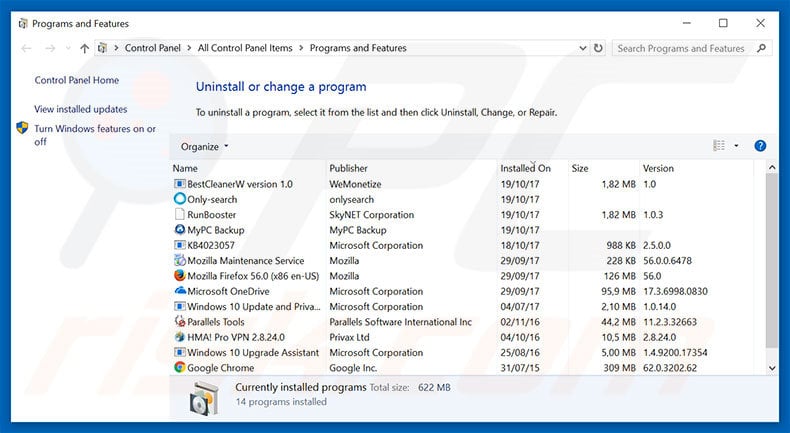
Nachdem Sie die potenziell unerwünschte Anwendung deinstalliert haben, scannen Sie Ihren Computer auf Überreste unerwünschter Komponenten oder möglichen Malware Infektionen. Um Ihren Computer zu scannen, benutzen Sie die empfohlene Schadsoftware Entfernungssoftware.
LADEN Sie die Entfernungssoftware herunter
Combo Cleaner überprüft, ob Ihr Computer infiziert ist. Um das Produkt mit vollem Funktionsumfang nutzen zu können, müssen Sie eine Lizenz für Combo Cleaner erwerben. Auf 7 Tage beschränkte kostenlose Testversion verfügbar. Eigentümer und Betreiber von Combo Cleaner ist RCS LT, die Muttergesellschaft von PCRisk.
Adware von Internetbrowsern entfernen:
Das Video zeigt, wie man potenziell unerwünschte Browser Add-ons entfernt:
 Bösartige Add-ons von Internet Explorer entfernen:
Bösartige Add-ons von Internet Explorer entfernen:
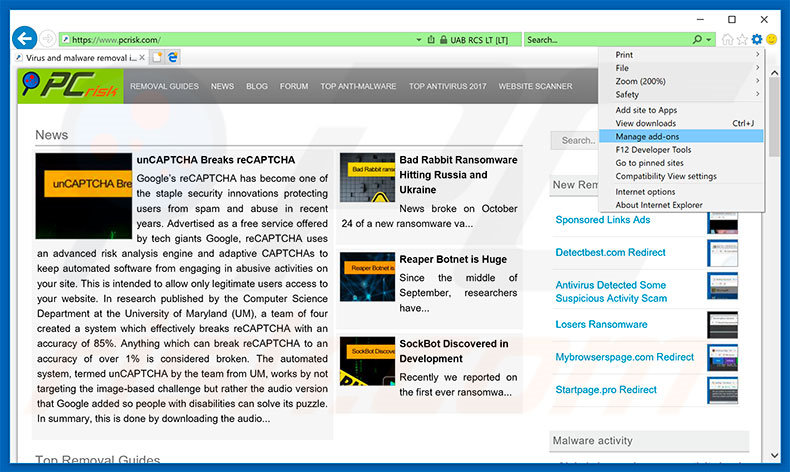
Klicken Sie auf das "Zahnradzeichen"![]() (obere rechte Ecke von Internet Explorer), wählen Sie "Zusätze verwalten". Suchen Sie nach allen kürzlich installierten, verdächtigen Browsererweiterungen, wählen Sie diese Einträge aus und klicken Sie auf "Entfernen".
(obere rechte Ecke von Internet Explorer), wählen Sie "Zusätze verwalten". Suchen Sie nach allen kürzlich installierten, verdächtigen Browsererweiterungen, wählen Sie diese Einträge aus und klicken Sie auf "Entfernen".
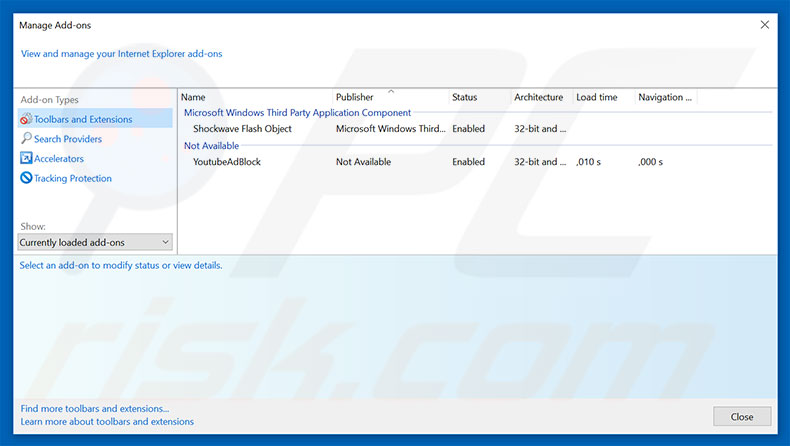
Alternative Methode:
Wenn Sie weiterhin Probleme mit der Entfernung von "microsoft security alert" virus haben, können Sie Ihre Internet Explorer Einstellungen auf Standard zurücksetzen.
Windows XP Nutzer: Klicken Sie auf Start, klicken Sie auf Ausführen, im geöffneten Fenster geben Sie inetcpl.cpl ein. Im geöffneten Fenster klicken Sie auf Erweitert, dann klicken Sie auf Zurücksetzen.

Windows Vista und Windows 7 Nutzer: Klicken Sie auf das Windows Logo, im Startsuchfeld geben Sie inetcpl.cpl ein und klicken Sie auf Enter. Im geöffneten Fenster klicken Sie auf Erweitert, dann klicken Sie auf Zurücksetzen.

Windows 8 Nutzer: Öffnen Sie Internet Explorer und klicken Sie auf das Zahnradzeichen. Wählen Sie Internetoptionen.

Im geöffneten Fenster wählen Sie den Erweitert Reiter.

Klicken Sie auf das Zurücksetzen Feld.

Bestätigen Sie, dass Sie die Internet Explorer Einstellungen auf Standard zurücksetzen wollen, indem Sie auf das Zurücksetzen Feld klicken.

 Bösartige Erweiterungen von Google Chrome entfernen:
Bösartige Erweiterungen von Google Chrome entfernen:
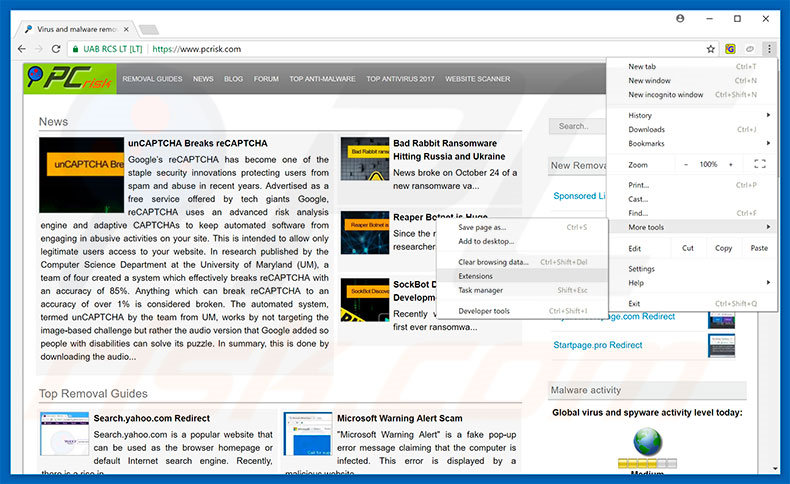
Klicken Sie auf das Chrome Menüzeichen ![]() (obere rechte Ecke von Google Chrome), wählen Sie "Weitere Tools" und klicken Sie auf "Erweiterungen". Suchen Sie alle kürzlich installierten, verdächtigen Browser-Add-ons und entfernen Sie sie.
(obere rechte Ecke von Google Chrome), wählen Sie "Weitere Tools" und klicken Sie auf "Erweiterungen". Suchen Sie alle kürzlich installierten, verdächtigen Browser-Add-ons und entfernen Sie sie.
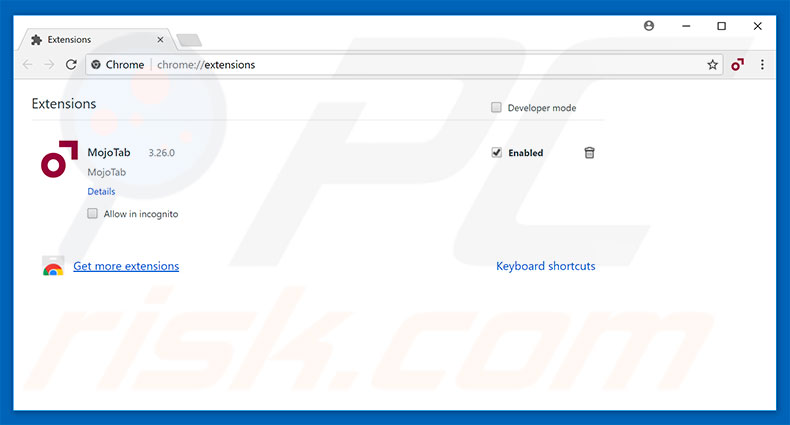
Alternative Methode:
Falls Sie weiterhin Probleme mit der Entfernung von "microsoft security alert" virus haben, setzen Sie die Einstellungen Ihres Google Chrome Browsers zurück. Klicken Sie auf das Chrome Menü-Symbol ![]() (in der oberen rechten Ecke von Google Chrome) und wählen Sie Einstellungen. Scrollen Sie zum Ende der Seite herunter. Klicken Sie auf den Erweitert... Link.
(in der oberen rechten Ecke von Google Chrome) und wählen Sie Einstellungen. Scrollen Sie zum Ende der Seite herunter. Klicken Sie auf den Erweitert... Link.

Nachdem Sie zum Ende der Seite hinuntergescrollt haben, klicken Sie auf das Zurücksetzen (Einstellungen auf ihren ursprünglichen Standard wiederherstellen) Feld.

Im geöffneten Fenster bestätigen Sie, dass Sie die Google Chrome Einstellungen auf Standard zurücksetzen möchten, indem Sie auf das Zurücksetzen Feld klicken.

 Bösartige Plug-ins von Mozilla Firefox entfernen:
Bösartige Plug-ins von Mozilla Firefox entfernen:
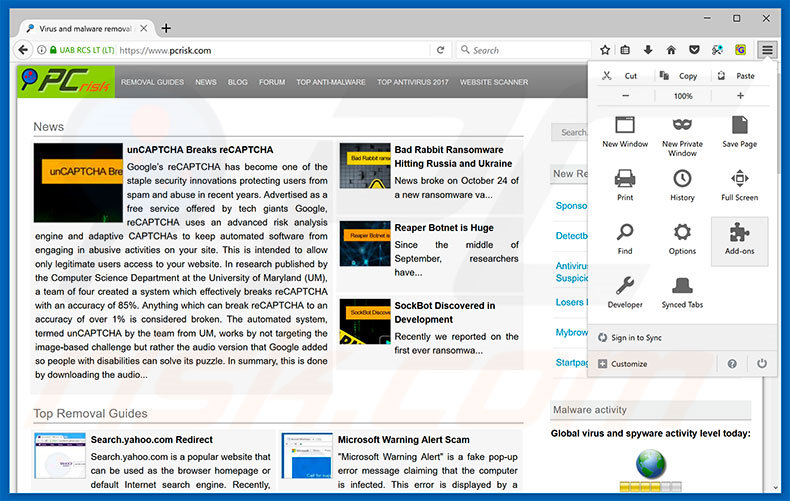
Klicken Sie auf das Firefox Menüzeichen ![]() (rechte obere Ecke des Hauptfensters), wählen Sie "Add-ons". Klicken Sie auf "Erweiterungen" und entfernen Sie im geöffneten Fenster alle kürzlich installierten, verdächtigen Browser-Plug-ins.
(rechte obere Ecke des Hauptfensters), wählen Sie "Add-ons". Klicken Sie auf "Erweiterungen" und entfernen Sie im geöffneten Fenster alle kürzlich installierten, verdächtigen Browser-Plug-ins.
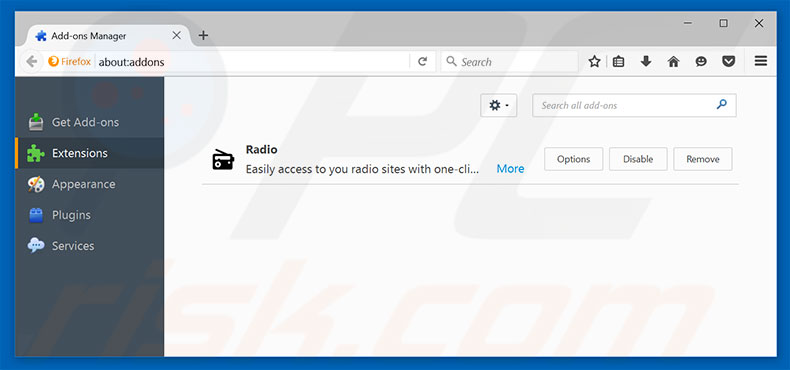
Alternative Methode:
Computernutzer, die Probleme mit der Entfernung von "microsoft security alert" virus haben, können Ihre Mozilla Firefox Einstellungen auf Standard zurücksetzen. Öffnen Sie Mozilla Firefox. In der oberen rechten Ecke des Hauptfensters klicken Sie auf das Firefox Menü ![]() , im geöffneten Menü klicken Sie auf das Hilfsmenü öffnen Feld
, im geöffneten Menü klicken Sie auf das Hilfsmenü öffnen Feld ![]()

Wählen Sie Problemlösungsinformationen.

Im geöffneten Fenster klicken Sie auf das Firefox Zurücksetzen Feld.

Im geöffneten Fenster bestätigen Sie, dass sie die Mozilla Firefox Einstellungen auf Standard zurücksetzen wollen, indem Sie auf das Zurücksetzen Feld klicken.

 Bösartige Erweiterungen von Safari entfernen:
Bösartige Erweiterungen von Safari entfernen:

Vergewissern Sie sich, dass Ihr Safari Browser aktiv ist, klicken Sie auf das Safari Menü und wählen Sie Einstellungen...

Klicken Sie im geöffneten Fenster auf Erweiterungen, suchen Sie nach kürzlich installierten, verdächtigen Erweiterungen, wählen Sie sie aus und klicken Sie auf Deinstallieren.
Alternative Methode:
Vergewissern Sie sich, dass Ihr Safari Browser aktiv ist und klicken Sie auf das Safari Menü. Vom sich aufklappenden Auswahlmenü wählen Sie Verlauf und Internetseitendaten löschen...

Wählen Sie im geöffneten Fenster Gesamtverlauf und klicken Sie auf das Verlauf löschen Feld.

 Bösartige Erweiterungen von Microsoft Edge entfernen:
Bösartige Erweiterungen von Microsoft Edge entfernen:

Klicken Sie auf das Edge Menüsymbol ![]() (in der oberen rechten Ecke von Microsoft Edge), wählen Sie "Erweiterungen". Suchen Sie nach allen kürzlich installierten verdächtigen Browser-Add-Ons und klicken Sie unter deren Namen auf "Entfernen".
(in der oberen rechten Ecke von Microsoft Edge), wählen Sie "Erweiterungen". Suchen Sie nach allen kürzlich installierten verdächtigen Browser-Add-Ons und klicken Sie unter deren Namen auf "Entfernen".

Alternative Methode:
Wenn Sie weiterhin Probleme mit der Entfernung von "microsoft security alert" virus haben, setzen Sie Ihre Microsoft Edge Browsereinstellungen zurück. Klicken Sie auf das Edge Menüsymbol ![]() (in der oberen rechten Ecke von Microsoft Edge) und wählen Sie Einstellungen.
(in der oberen rechten Ecke von Microsoft Edge) und wählen Sie Einstellungen.

Im geöffneten Einstellungsmenü wählen Sie Einstellungen wiederherstellen.

Wählen Sie Einstellungen auf ihre Standardwerte zurücksetzen. Im geöffneten Fenster bestätigen Sie, dass Sie die Microsoft Edge Einstellungen auf Standard zurücksetzen möchten, indem Sie auf die Schaltfläche "Zurücksetzen" klicken.

- Wenn dies nicht geholfen hat, befolgen Sie diese alternativen Anweisungen, die erklären, wie man den Microsoft Edge Browser zurückstellt.
Zusammenfassung:
 Meistens infiltrieren werbefinanzierte Software, oder potenziell unerwünschte Anwendungen, die Internetbrowser von Benutzern beim Herunterladen kostenloser Software. Einige der bösartigen Downloadseiten für kostenlose Software, erlauben es nicht, die gewählte Freeware herunterzuladen, falls sich Benutzer dafür entscheiden, die Installation beworbener Software abzulehnen. Beachten Sie, dass die sicherste Quelle zum Herunterladen kostenloser Software die Internetseite ihrer Entwickler ist. Falls Ihr Download von einem Downloadklienten verwaltet wird, vergewissern Sie sich, dass Sie die Installation geförderter Browser Programmerweiterungen und Symbolleisten ablehnen.
Meistens infiltrieren werbefinanzierte Software, oder potenziell unerwünschte Anwendungen, die Internetbrowser von Benutzern beim Herunterladen kostenloser Software. Einige der bösartigen Downloadseiten für kostenlose Software, erlauben es nicht, die gewählte Freeware herunterzuladen, falls sich Benutzer dafür entscheiden, die Installation beworbener Software abzulehnen. Beachten Sie, dass die sicherste Quelle zum Herunterladen kostenloser Software die Internetseite ihrer Entwickler ist. Falls Ihr Download von einem Downloadklienten verwaltet wird, vergewissern Sie sich, dass Sie die Installation geförderter Browser Programmerweiterungen und Symbolleisten ablehnen.
Hilfe beim Entfernen:
Falls Sie Probleme beim Versuch "microsoft security alert" virus von Ihrem Computer zu entfernen haben, bitten Sie bitte um Hilfe in unserem Schadensoftware Entfernungsforum.
Kommentare hinterlassen:
Falls Sie zusätzliche Informationen über "microsoft security alert" virus, oder ihre Entfernung haben, teilen Sie bitte Ihr Wissen im unten aufgeführten Kommentare Abschnitt.
Quelle: https://www.pcrisk.com/removal-guides/11849-microsoft-security-alert-scam
Teilen:

Tomas Meskauskas
Erfahrener Sicherheitsforscher, professioneller Malware-Analyst
Meine Leidenschaft gilt der Computersicherheit und -technologie. Ich habe mehr als 10 Jahre Erfahrung in verschiedenen Unternehmen im Zusammenhang mit der Lösung computertechnischer Probleme und der Internetsicherheit. Seit 2010 arbeite ich als Autor und Redakteur für PCrisk. Folgen Sie mir auf Twitter und LinkedIn, um über die neuesten Bedrohungen der Online-Sicherheit informiert zu bleiben.
Das Sicherheitsportal PCrisk wird von der Firma RCS LT bereitgestellt.
Gemeinsam klären Sicherheitsforscher Computerbenutzer über die neuesten Online-Sicherheitsbedrohungen auf. Weitere Informationen über das Unternehmen RCS LT.
Unsere Anleitungen zur Entfernung von Malware sind kostenlos. Wenn Sie uns jedoch unterstützen möchten, können Sie uns eine Spende schicken.
SpendenDas Sicherheitsportal PCrisk wird von der Firma RCS LT bereitgestellt.
Gemeinsam klären Sicherheitsforscher Computerbenutzer über die neuesten Online-Sicherheitsbedrohungen auf. Weitere Informationen über das Unternehmen RCS LT.
Unsere Anleitungen zur Entfernung von Malware sind kostenlos. Wenn Sie uns jedoch unterstützen möchten, können Sie uns eine Spende schicken.
Spenden
▼ Diskussion einblenden